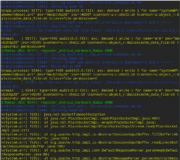Recuperați toate datele pe Android. Cum să restaurați setările implicite pe telefon
Întrebare: Cum se recuperează datele șterse după repornirea Android la setările din fabrică
Salut. Ajuta-ma te rog. Am avut o resetare hard pe tabletă, această aplicație îmi va restabili fișierele?
Metode: Cum să efectuați recuperarea datelor Android după resetarea din fabrică
Metoda 1. UltData pentru Android pentru a recupera datele șterse
Dacă doriți o soluție simplă și eficientă, încercați cu. Acest instrument este capabil să recupereze date de pe telefoane și tablete Android care rulează Android 8.0, Android 7.0, Android 6.0 etc. După resetarea din fabrică, remediați sau ștergeți fișierele din greșeală.
UltData pentru Android poate recupera semnificativ orice contact pierdut, fotografii, mesaje text, istoricul apelurilor, videoclipuri și alte fișiere. Următorul ghid explică: cum se recuperează datele după resetarea din fabrică a Android.
1. Atașați dispozitivul Android la computer prin cablu USB. Lansați software-ul și urmați comenzile de pe ecran pentru a activa depanarea USB și pentru a activa stocarea USB pe telefonul sau tableta dvs. Android.
Dacă cablul USB este pierdut sau portul USB este deteriorat și nu puteți conecta telefonul Android la computer, puteți încerca Tenorshare UltData pentru Android Pro, care vă permite să vă conectați prin Wi-Fi.
2. Așteptați până când programul finalizează procesul de scanare. Apoi, software-ul va afișa toate fișierele recuperabile.

3. Înainte de a extrage date din Android după resetarea hard, răsfoiți fișierele recuperabile și selectați-le pe cele pe care trebuie să le recuperați. Apoi, va trebui să găsiți destinația pentru a salva datele salvate și să faceți clic pe butonul „Restaurare”.

Metoda 2. Recuperați fișierele pe Android prin 7- Data Android Recovery
Este important ca 7-Data să recupereze majoritatea fișierelor șterse atât în \u200b\u200bmemoria internă, cât și pe un card extern, fără mari dificultăți. Acest program este absolut gratuit. Urmați instrucțiunile pas cu pas.
La fel, înainte de restaurare, trebuie să activați depanarea dispozitivului USB și să vă conectați telefonul smartphone la computer utilizând un cablu USB.
1. Descărcați și instalați software-ul pe computerul personal sau laptop. După aceea, deschideți 7- Data Android Recovery. În fereastră, faceți clic pe „Următorul” și selectați fișierele dorite.

2. Începe scanarea completă, așteptați doar câteva minute. Când programul scanează dispozitivul și se afișează lista de fișiere.

3. După scanarea folderelor de fișiere, dispozitivul va apărea. Puteți recupera datele de care aveți nevoie.

Datele găsite sunt salvate într-un folder separat de pe computer. În plus, trebuie să curățați datele nedorite de pe telefon la timp pentru a scăpa de spațiul complet al dispozitivului.
Metoda 3. Recuperați datele cu EaseUS MobiSaver
Există un program numit „EASEUS Mobisaver” pe care îl vom folosi, acesta poate recupera datele parțiale, desigur, complet gratuit. Dar, pentru a lucra pe deplin în acest program, va trebui să activați drepturile de root. Trebuie remarcat faptul că activarea drepturilor de root nu afectează descărcările de software, dar există riscuri de securitate. Deoarece software-ul obișnuit poate obține permisiuni după rădăcină, acest lucru înseamnă că și software-ul antivirus poate obține permisiuni.
Pasul 1... Conectați dispozitivul Android la computer
Lansați EaseUS MobiSaver pentru Android și conectați dispozitivul Android la computer cu un cablu USB. Apoi faceți clic pe butonul Start și apoi software-ul va încerca rapid să vă recunoască și să vă conecteze dispozitivul.

Pasul 2... Scanați dispozitivul Android pentru a pierde date.
EaseUS MobiSaver pentru Android scanează automat dispozitivul și analizează datele. În timpul procesului de scanare, software-ul va afișa toate fișierele găsite în timp real.
Pasul 3... Previzualizarea datelor recuperabile pe dispozitivul Android.
Scanarea vă va lua ceva timp și după aceea toate fișierele găsite sunt clasificate în categorii bine organizate în funcție de diferite tipuri de fișiere. Puteți alege orice tip de fișier pentru a le previzualiza pe partea dreaptă a ferestrei unul câte unul.

Pasul 4: Recuperați datele pierdute de pe dispozitivul dvs. Android
Puteți selecta cu ușurință fișierele pe care doriți să le returnați. Apoi marcați aceste fișiere selectate și faceți clic pe butonul „Recuperare” pentru a le extrage de pe dispozitivul dvs. Android. În cele din urmă, trebuie să specificați un folder de pe computer pentru a salva toate datele recuperate.
Metoda 4. Recuperați fișierele Android prin iMobie PhoneRescue
Acest program nu poate recupera doar fișiere de pe dispozitiv, ci extrage datele dispozitivului Android, rădăcina telefonului Android și elimină blocarea ecranului Android.
Afișează toate tipurile de fișiere acceptate de PhoneRescue pentru Android. Pentru categoriile pe care nu doriți să le scanați sau să le reparați, debifați casetele din fața lor.

Dacă v-ați înrădăcinat dispozitivul Android, Deep Scan va fi disponibil imediat. Dacă nu, pentru început, PhoneRescue pentru Android vă va lansa dispozitivul. Odată ce începe procesul de înrădăcinare, va fi afișată interfața de mai jos. Între timp, înrădăcinarea dispozitivului Android poate dura câteva minute. Vă rugăm să țineți pacientul.
Odată ce procesul de înrădăcinare este finalizat, operațiunea Deep Scan va începe automat. Procesul de scanare poate dura câteva minute, în funcție de cantitatea de date de pe dispozitiv.

Metoda 5. iSkySoft Android Data Recovery - instrument pentru recuperarea datelor pe Android
Funcția Android Data Recovery este concepută pentru a recupera fișierele șterse de pe dispozitivele Android, indiferent de motivul pierderii de date. Aceasta înseamnă că, dacă oamenii au șters accidental fișiere sau au suferit atacuri de virus, indiferent dacă software-ul a fost defect sau fișierele au fost corupte, veți avea întotdeauna posibilitatea de a recupera fișierele. Dar majoritatea recuperărilor de date sunt recuperate din cache, care sunt stocate pe telefon și nu pot fi șterse.

Aici vi se oferă două moduri de scanare diferite: „Mod standard” și „Mod avansat”. Modul standard efectuează o scanare de bază a fișierelor șterse de pe dispozitiv. Pe de altă parte, modul avansat scanează-adâncimea dispozitivului dvs., durează mai mult.

Restaurarea setărilor din fabrică pe smartphone-uri este o procedură necesară pentru a elimina toate software-urile instalate, fișierele rămase, memoria cache și alte junk. După resetare, telefonul va avea doar acele aplicații furnizate de producător. Restaurarea setărilor pe telefoanele cu sistemul de operare Android urmează algoritmi similari.
Ce trebuie să faceți înainte de resetare
Este important să înțelegem că restaurarea setărilor din fabrică duce la ștergerea completă a datelor utilizatorului: video, fotografie, fișiere audio, contacte, mesaje, jurnal de apeluri, aplicații. Dacă intenționați să salvați astfel de date, trebuie să:
- Efectuați o copie de rezervă a sistemului. Puteți utiliza funcții interne de Android sau un cont Google.
- Copiați fișierele dorite. Ele pot fi mutate pe un alt serviciu de stocare media sau cloud.
- Scoateți cardul de memorie. Cardurile amovibile sunt folosite pentru a stoca fișiere, dar o resetare din fabrică șterge datele.
- Scoateți cartela SIM. Acest element este opțional dacă utilizatorul face o copie de rezervă. Dacă nu, există șansa ca contactele de pe cartela SIM să se piardă.
- Încărcați telefonul pentru a evita problemele de pornire după resetare.
După pregătire, puteți continua cu resetarea.
Modalități de a reseta telefonul la setările din fabrică
În toate versiunile de sisteme de operare Android, există o opțiune pentru a reveni la setările din fabrică. Dacă este imposibil să faceți acest lucru programatic, procedura se efectuează printr-o comandă rapidă de la tastatură sau utilizând software suplimentar.
În meniul de setări
Toate smartphone-urile și versiunile Android au o secțiune în setările dedicate resetării. Algoritmul standard de căutare pentru această secțiune este:
- Setări;
- Recuperare și resetare;
- Resetați.
Numele acestor articole pot varia ușor în funcție de diferite mărci de dispozitive și sisteme de operare.
În meniul Recuperare
Acest meniu este invocat printr-o comandă rapidă de la tastatură. În modul Recuperare, utilizatorul poate rula telefonul înapoi. Metoda este potrivită dacă telefonul nu pornește sau îngheață prost. Apelarea meniului pe telefoane de la diferiți producători:
- Asus, Acer, Huawei, LG: reducere volum + pornire;
- Lenovo, Samsung, Sony, Prestigio, Meizu, Xiapmi: creșterea volumului + pornire.
Când apare meniul de recuperare, trebuie să selectați „Ștergeți datele” sau „Resetați din fabrică”.
Resetare de la distanță
Serviciul de telecomandă Android este accesibil de pe computere și dispozitive mobile. Dacă telefonul este pierdut, puteți încerca să reveniți la setările din fabrică, astfel încât datele personale să nu ajungă la atacatori:
- Accesați serviciul de telecomandă;
- Conectați-vă la contul dvs. Google;
- Găsiți un dispozitiv în lista de sincronizate;
- Apăsați butonul „Ștergeți datele”.
Dezavantajul acestei metode este necredibilitatea sa. Ștergerea este posibilă numai dacă smartphone-ul este conectat la Internet.
Comenzi de service
Serviciile sau comenzile secrete vă permit nu numai să derulați setările, ci să reinstalați firmware-ul pe smartphone-ul dvs. Android.
- * # * # 7780 # * # * - comandă pentru resetarea setărilor;
- * 2767 * 3855 # - comanda pentru reinstalarea firmware-ului.
După ce ați tastat o comandă, nu trebuie să apăsați butonul de apel. Când utilizatorul introduce o combinație, apare imediat o fereastră de răspuns care solicită confirmarea operației.
Folosind programul Android Debug Bridge
Utilitarul vă permite să efectuați diverse operațiuni cu telefoane conectate la un computer prin USB. Dispozitivul este controlat folosind linia de comandă. Algoritmul acțiunilor pentru resetarea setărilor:
- Descărcați și instalați Android Debug Bridge;
- Apelați linia de comandă;
- Conectați telefonul la PC;
- În linia de comandă, introduceți „adb shell”, apăsați tasta Enter;
- Computerul va detecta smartphone-ul;
- Introduceți comanda „-wipe_data”, apăsați tasta Enter.
Telefonul se va reporni. Când se activează, resetarea din fabrică se va aplica deja.
Recuperați contactele și alte date după o resetare
Dacă un utilizator a șters sau a pierdut accidental fișiere după restaurarea setărilor, există mai multe modalități de a le recupera.
Din copie de rezervă
Am menționat deja cum să creăm o copie de rezervă a datelor pe un smartphone. Pentru a restabili aveți nevoie de:
- Mergi la Setari;
- Secțiunea „Recuperare și resetare”;
- Recuperare locală sau recuperare de pe cardul intern.
Dacă backup-ul a fost făcut utilizând un cont Google, smartphone-ul trebuie să fie conectat la Internet. Serviciul Google oferă posibilitatea de a returna fișiere dintr-o copie de rezervă.
Din memoria internă
Fișierele pot fi, de asemenea, restaurate fără o copie de rezervă. Datele sunt stocate în memoria dispozitivului până când sunt suprascrise cu informații noi.
Undeleter
7-recuperare de date Android
Un program popular pentru recuperarea fișierelor din memoria smartphone-ului după ștergerea sau resetarea setărilor. 7-Data Android Recovery este instalat pe un computer, are o interfață simplă și intuitivă și acceptă limba rusă.
Se întâmplă diverse situații și uneori este necesar să restaurați complet contactele și alte informații de pe un dispozitiv care rulează pe platforma Android după resetarea setărilor, adică așa-numita hard reset. Dacă vă aflați într-o situație similară, atunci nu ar trebui să vă panicați. Luați doar câteva minute din timpul dvs. și citiți articolul, repetând toți pașii prezentați. Ca urmare, toate datele dvs. vor fi restaurate pe dispozitiv.
Există mai multe modalități cunoscute de recuperare a datelor. În continuare, vom analiza cele mai eficiente metode și programe necesare pentru acest lucru.
Am decis să descriu această metodă ca fiind chiar prima din lista prezentată. Adevărat, este potrivit doar pentru acei utilizatori care, atunci când își configurează telefonul, și-au conectat contul Google și au făcut , iar acum aveți acces la el. Dacă nu ați făcut acest lucru, vă sfătuiesc să mergeți direct la oricare dintre metodele de mai jos.
Deci, procedura pentru restabilirea contactelor în acest caz nu va fi dificilă și pot fi restaurate complet.
- Pentru a face acest lucru, conectați-vă la contul dvs. Gmail și accesați agenda telefonică. Sau pur și simplu accesați adresa.
- Dacă detaliile de contact au fost sincronizate anterior, le veți vedea în listă. Apoi, găsim butonul „import / export contacte”, apoi selectăm contul dvs., dacă aveți mai multe dintre ele, și faceți clic pe continuare.
- Ni se va cere să alegem un loc unde doriți să salvați persoanele de contact și aici vă indicăm numărul de telefon. Așteptăm să apară un mesaj despre salvarea cu succes a datelor, iar acum toate contactele vor apărea în agenda dvs. pe telefon.
 Contactele pierdute pot fi restabilite folosind un program special, care vă permite, de asemenea, să restaurați alte informații (fotografii, videoclipuri și alte date care au fost) după resetarea setărilor.
Contactele pierdute pot fi restabilite folosind un program special, care vă permite, de asemenea, să restaurați alte informații (fotografii, videoclipuri și alte date care au fost) după resetarea setărilor.
Observ că acest software este plătit, dar este foarte bine că dezvoltatorul oferă și o versiune de încercare gratuită timp de 30 de zile. Exact de asta avem nevoie. Puteți descărca programul pe computerul dvs. de pe site-ul oficial.
Deci sa începem:
- Descărcați de pe link, ca de obicei, instalați software-ul pe computer.
- Activați depanarea USB. Pentru a face acest lucru, pe Android versiunea 2.3 și mai vechi, accesați aplicații, accesați meniul „dezvoltator” și activați „Depanare USB”. În versiunile 3.0 - 4.1, accesați meniul „dezvoltator” și activați depanarea. Dacă aveți o versiune care începe de la 4.2 și o versiune ulterioară, atunci trebuie să accesați elementul „informații despre dispozitiv” și să faceți clic pe meniul „număr de construire” până când apare informația că sunteți dezvoltator. Apoi accesați opțiunile pentru dezvoltatori și activați depanarea USB.
- Vă conectăm telefonul prin USB. Așteptăm ca programul să detecteze telefonul și apoi așteptăm finalizarea descărcării driverelor (asigurați-vă că confirmați consimțământul pentru instalare, atât pe computer, cât și pe telefon).
- Așteptați recuperarea datelor pe telefonul dvs. și acum vă puteți bucura de informațiile recuperate.
Această metodă este destul de laborioasă și nu ajută întotdeauna, mai ales dacă aveți cel mai recent model de telefon. La modelele mai vechi, programul de recuperare a datelor face o treabă excelentă.
Recuperați contactele utilizând programul 7-Data Android Recovery
 Acest program vă permite să recuperați datele șterse foarte rapid și, în plus, sunt distribuite gratuit.
Acest program vă permite să recuperați datele șterse foarte rapid și, în plus, sunt distribuite gratuit.
Este posibil să nu fie posibilă recuperarea completă a datelor, dar o parte semnificativă a acestora poate fi totuși salvată.
Să începem:
- Descărcați programul de pe site-ul oficial folosind linkul și instalați-l pe computer.
- Utilizați un cablu USB pentru a vă conecta telefonul și computerul.
- Pe ecran va apărea un mesaj despre conexiune și o listă de carduri de memorie, trebuie să o selectați pe cea de care aveți nevoie și să faceți clic pe „următor”.
- Recuperarea automată a datelor va începe și când procesul se va încheia, puteți vedea exact ce a fost recuperat.
- Puteți alege din listă ce doriți să restaurați și ce puteți șterge sau salva pe discul computerului.
Acesta este cât de repede și ușor puteți recupera o parte semnificativă a datelor, inclusiv contacte după ce ați resetat telefonul. Dacă nimic nu funcționează cu metodele prezentate, vă recomand să vă familiarizați cu articolele în care sunt prezentate. Una dintre ele va ajuta cu siguranță în cazul dumneavoastră.
Utilizați orice metodă și în viitor nu permiteți ștergerea completă a datelor, deoarece oricât de bune ar fi programele, tot nu va fi posibilă restabilirea completă a tuturor datelor.
Uneori, după o resetare completă a setărilor pe Android, devine necesară restaurarea fișierelor, folderelor sau datelor care au fost șterse. Uneori poate fi necesară recuperarea informațiilor dacă utilizatorul a șters-o de pe smartphone-ul său din greșeală. Este deosebit de jignitor pentru fotografiile și muzica rare.
Prin urmare, dacă căutați o modalitate simplă și eficientă de a recupera fișierele Android pierdute sau șterse, atunci după ce ați citit acest articol, TU veți deveni un adevărat asistent în această chestiune.
Faceți-vă timp pentru a vă supăra și a dispera, din fericire, există programe speciale care vor rezolva problema fișierelor șterse în câteva clicuri. Vom arunca o privire mai atentă asupra uneia dintre ele - 7-Data Android Recovery este unul dintre liderii clari.
Cum se recuperează datele șterse pe sistemul Android
Așa cum am menționat mai sus, recuperarea informațiilor va fi efectuată folosind programul de recuperare Android 7-Data, la momentul scrierii acesteia era complet gratuit, poate că în viitor, dezvoltatorul va introduce o anumită taxă, dar deocamdată să nu vorbim despre trist 🙂
7-Data vă va permite să recuperați cu ușurință majoritatea fișierelor șterse atât în \u200b\u200bmemoria internă, cât și pe un card SD extern.
Puteți descărca programul de pe serverul nostru de aici.
Apoi urmăm procedura standard. Despachetați arhiva și rulați fișierul aplicației 7data-recovery-suite. Urmând instrucțiunile instalatorului, efectuăm o instalare completă a programului pe computerul personal sau laptop.
După finalizarea cu succes, deschideți 7-Data Android Recovery:
Înainte de a începe recuperarea, trebuie să activați depanarea dispozitivului USB și să vă conectați telefonul smartphone la computer utilizând un cablu USB, pentru aceasta:
1. Accesați setările smartphone-ului dvs. - Opțiuni pentru dezvoltatori - Depanare USB (bifați caseta);
2. Conectați cablul USB la smartphone și apoi la computer;
3. În fereastra 7-Data Recovery, faceți clic pe butonul verde „Next”. O fereastră cu o listă de carduri de memorie ar trebui să se deschidă în fața dvs., trebuie să o selectați pe cea de care aveți nevoie și să apăsați butonul „Următorul”.

4. Va apărea fereastra de scanare a dispozitivului. Aici trebuie doar să așteptați puțin în timp ce programul scanează complet dispozitivul și afișează o listă de fișiere care pot fi returnate.

5. La finalizarea scanării, este afișat un „copac” structurat de foldere și fișiere ale dispozitivului.

6. Parcurgeți lista și marcați-le pe cele care urmează să fie restaurate. Apăsați butonul „Salvare”.
Important! Datele pe care le recuperați trebuie să fie salvate într-un folder separat de pe computer, nu le salvați din nou pe cardul de memorie. Utilizați programul pe propriul pericol și risc, nu oferă o garanție deplină că totul va fi restaurat calitativ.
După cum puteți vedea, procedura nu necesită cunoștințe profunde și chiar și un utilizator inițial poate recupera majoritatea fișierelor și datelor aparent iremediabil pierdute ale Android-ului său.
Telefoanele mobile sunt acum asistenți cu adevărat de neînlocuit, combinând un număr imens de funcții utile, dintre care una este capacitatea de a stoca un număr aproape nelimitat de contacte. Cu toate acestea, unele smartphone-uri se pot opri în mod neașteptat după revenirea la setările din fabrică (de exemplu, din cauza modificărilor de temperatură), iar întrebarea cum să restaurați contactele de pe telefon după o resetare din fabrică va fi foarte relevantă.
Puteți restabili contactele pe „Android” după resetarea setărilor în mai multe moduri, fiecare dintre acestea implicând previziunea proprietarului smartphone-ului. Prima modalitate este restaurarea contactelor prin conectarea la centrul de sincronizare Google. Fiecare smartphone de pe acest sistem de operare, la prima pornire, oferă întotdeauna configurarea setărilor contului, astfel încât ulterior să fie posibilă restaurarea datelor utilizatorului (acest lucru se aplică nu numai contactelor și datelor acestora). Sincronizarea implică transferul contactelor într-un cont complet confidențial utilizând internetul mobil. Se recomandă setarea perioadei de sincronizare relativ scurtă - cel puțin două săptămâni. Deci, datele smartphone-ului vor fi asigurate, iar utilizatorul nu le va pierde.
Pentru a copia contactele din contul dvs., urmați link-ul: https://www.google.com/contacts/, unde puteți selecta funcția de import a contactelor pe telefon. A doua modalitate prin care puteți restabili contactele pe dispozitivele „Android” este să le copiați de pe cartela SIM. Pentru a copia contactele, trebuie să selectați butonul de afișare corespunzător din meniul de contacte (butonul Meniu - Afișare opțiuni - Contacte SIM). Toate contactele salvate anterior pe cartela SIM trebuie selectate și copiate pe smartphone.
De asemenea, puteți restabili contactele pierdute folosind programe terțe, de exemplu, „Dr.Fone”. Programul este plătit condiționat, adică versiunea licențiată va trebui achiziționată în viitor, dar în primele 30 de zile puteți evalua caracteristicile gratuit. Este posibil să descărcați programul de pe site-ul oficial al dezvoltatorului. După instalarea programului, ar trebui să conectați dispozitivul „Android” cu modul de depanare activat la computer și să așteptați până când sunt instalate toate driverele (poate fi necesară o conexiune la Internet activată). Programul este intuitiv simplu, astfel încât chiar și un începător care lucrează cu un computer poate afla pașii suplimentari (trebuie doar să apăsați butonul de confirmare a restaurării).
Există un alt program care vă permite să reveniți la contactele șterse - „7-Data Android Recovery”, care este complet gratuit, spre deosebire de cel descris mai sus. Principiul funcționării sale este similar, singura diferență este capacitatea de a salva suplimentar contacte pe o cartelă de memorie (în general, această procedură se recomandă să fie efectuată manual, deoarece o copie salvată a contactelor de pe o unitate flash din telefon nu poate fi pierdută).
Puteți restaura contactele pe un alt sistem de operare - Windows Mobile. Principiul de acțiune este același - un bloc de rezervă de contacte este creat într-un cont Microsoft personal, care poate fi sincronizat nu numai cu contactele de pe un dispozitiv mobil, ci și de pe un laptop, tabletă și computer. Întrebarea reală între utilizatorii acestui sistem de operare este dacă este posibil să restaurați contactele după o resetare din fabrică utilizând programe terțe. Din păcate, nu există astfel de programe oficiale, iar terții se bucură de o reputație foarte proastă în rândul utilizatorilor, neîndeplinind scopul lor direct.
În cele din urmă, folosind utilitarul „iCloud” este posibil să recuperați contactele după o resetare din fabrică pe un iPhone. În acest sens, gadgeturile Apple sunt oarecum avansate, deoarece implicit telefonul necesită introducerea „Apple ID” pentru sincronizarea ulterioară a tuturor datelor (fotografii, videoclipuri etc.). Pentru a returna contactele pe un smartphone, mai întâi, după resetarea setărilor, deconectați conexiunea mobilă, astfel încât contactele să nu fie șterse din contul Apple. După aceea, telefonul trebuie să fie conectat la computer printr-un cablu USB și conectat la „iCloud”.
După deschiderea programului și găsirea contactelor necesare în lista sincronizată, acestea trebuie selectate și salvate pe computer. Puteți să le trimiteți pe computer utilizând e-mail, aplicații de rețele sociale etc. Desigur, uneori va fi posibil să restaurați contactele folosind programe de la terți (acest lucru se aplică dispozitivelor „Android”), dar va fi întotdeauna mult mai fiabil să aveți o copie de rezervă a notebook-ului dvs. pe o unitate Flash și serverul de sincronizare. Această metodă va proteja 100% împotriva pierderii complete a contactelor atunci când sincronizarea este activată; în caz contrar, nu te poți baza decât pe întâmplare.